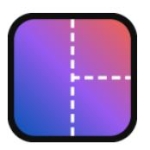- wps文档怎么设置导入网址自动变成超链接 09-11 18:34
- WPS怎么设置默认粘贴方式为保留源格式 09-10 18:00
- WPS怎么切换窗口管理模式 09-09 13:59
- WPS怎么查看备份文件 09-09 13:50
- WPS有空白处但是字上不去怎么办 09-09 11:48
- WPS怎么隐藏状态栏 09-06 08:32
- WPS怎么设置双击关闭标签 09-05 13:45
- WPS打不出汉字只能打出字母怎么办 09-01 13:59
WPS Office是一款非常专业的办公工具,很多用户对于如何将图片添加边框,还不是很了解。这里为大家带来详细的教程分享,想了解的小伙伴快一起来看看吧!

1.打开WPS文档,点击工具栏上的“插入”按钮,选择并插入您想要添加边框的图片。
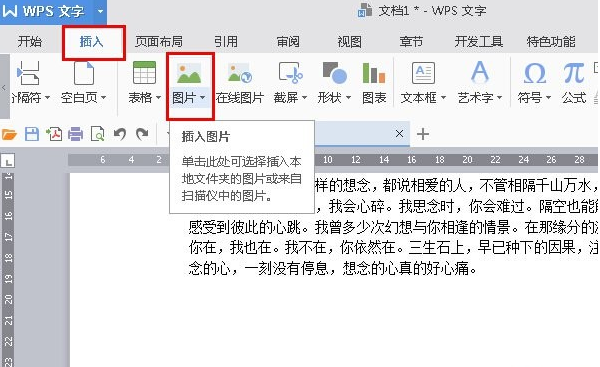
2.插入图片后,单击选中图片,然后右键点击选择“设置对象格式”,在弹出的菜单中选择“属性”。
3.在属性设置中,找到并点击“填充与线条”选项,进入线条设置界面。
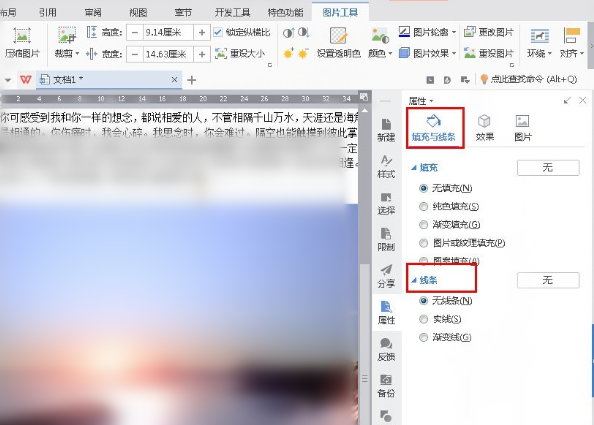
4.在“线条选项”中,您可以自定义线条的粗细、样式和颜色,以满足您的设计需求。
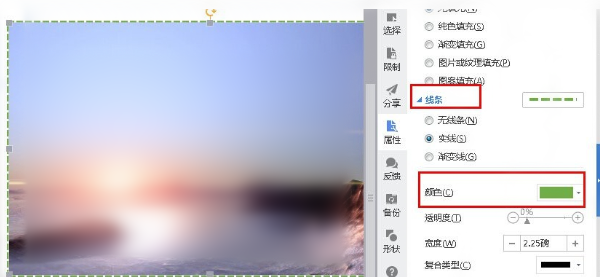
5.完成边框设置后,点击“确定”返回文档,您将看到图片已经成功添加了边框。
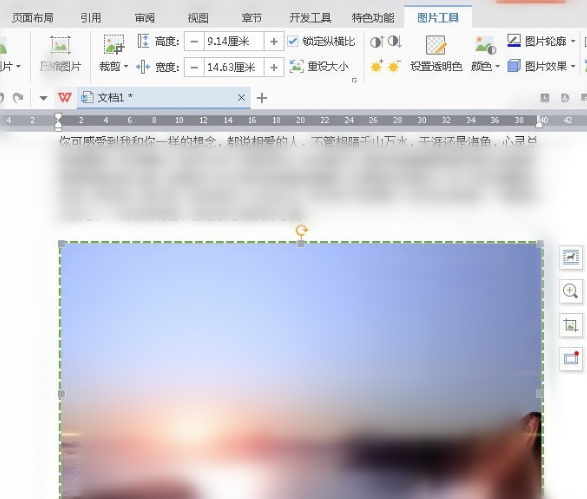
984.80MB / 2025-09-29
127.04MB / 2025-09-28
84.95MB / 2025-09-28
10.57MB / 2025-09-28
0.58MB / 2025-09-25
287.96MB / 2025-09-24
35.78MB
2025-09-29
65.48MB
2025-09-29
1.08MB
2025-09-29
103.30MB
2025-09-29
9.16MB
2025-09-29
2.96MB
2025-09-29
84.55MB / 2025-07-23
248.80MB / 2025-07-09
2.79MB / 2025-08-22
63.90MB / 2025-07-08
1.90MB / 2025-09-07
210.99MB / 2025-06-09
374.16MB / 2025-01-24
京ICP备14006952号-1 京B2-20201630 京网文(2019)3652-335号 沪公网安备 31011202006753号违法和不良信息举报/未成年人举报:legal@3dmgame.com
CopyRight©2003-2018 违法和不良信息举报(021-54473036) All Right Reserved